前几天微软在上海发布了Surface Pro 新品,新版相比于Surface Pro 4 (以下简称 SP4 )有不少配置的升级。虽说电子产品买新不买旧,但新版适中配置(i5/8GB/256GB/)高达 9,888 元的售价实在让屌丝如我,有些望而却步。而且就经验来看,第一批上市的电子产品,由于没有经过市场大范围的检验,一定存在各种各样稀奇古怪的BUG。产品出货相对稳定后,经过消费者的反馈和自身升级修复,产品品质也将趋于稳定。因此,抢先购买第一批电子产品并非明智之举。当然,在新款Surface Pro 发布的第一时间,军规决定入手 SP4 的最重要的原因还是因为——
在5/24日的京东微软超级品牌日,军规以 6928 元 入Surface Pro 4 (i5/8GB/256GB)+ 560 元入原装黑色键盘盖,价格相比以往优惠不少。Surface Pro 4 随机是赠送触摸笔的,新款Surface虽然售价更高,但不送笔,触摸笔需要另买。微软原装旧款触摸笔售价 448 元,本次发布新款触摸笔号称 4096 级压力感应(旧款为 1024 级),让书写更加随心所欲,售价 728 元。个人认为,触摸笔对于 SP4 非常有必要,加上触摸笔的 SP4 相当于 Wacom 手写板的功能,记笔记画草图毫无压力。
Surface Pro 4 上手给人的第一感觉是惊艳,先上图。
是不是中看不中用,结论暂且不给,且待笔者后续评测进展。本文主要从消费者角度,摘录和记述平时遇到的问题和 Lesson Learn,以为后面购买同款产品的小伙伴们提供建议。
1. 到手第一步,先检查机器是不是……二手的!
- 通过 SN 判断机器的生产日期。序列号倒数第 5 位表示生产的年份,倒数第 3/4 位表示生产的周数,比如 XXXXXXX711XX 序列号表示 2017 年的第 11 周,即 2017/03/06 ~ 2017/03/12 期间生产。基本上购买机器时间离生产日期越近,二手的可能性越小;
- 查询本机系统信息。在开始菜单打开 cmd 或 PowerShell ,输入 systeminfo ,检查 “初始安装日期” 项是否为本机第一次开机时间
2. 触摸笔 Surface Pen
- 初次使用需要与 SP4 进行蓝牙配对;
- 使用前最好根据个人习惯调节触摸笔的灵敏度,方法见官方说明;
- 握住触摸笔,食指可按压笔身下方的隐藏按钮,当鼠标右键;
- 触摸笔使用一节 AAAA 电池,拆卸时按照说明书指示的方向旋转,安装回去时要找准方向,切忌蛮力!要始终相信,一款优秀的产品的拆卸和安装一定是优雅的,蛮力往往是因为姿势不对!
- 电池寿命试使用情况而定,网友反应正常使用 6 个月 ~ 1 年时间不等;
- 触摸笔可以更换笔尖,微软官方笔尖套装平时价格奇高(148 元),不过好在微软在电商平台会隔三差五打折促销,大概 38 元可入手
3. Win 10系统和应用
- 浏览器最好用Win 10自带的 Edge ,系统对Chrome支持不好。据部分网友反应,Chrome在 SP4 上耗电非常厉害;
- 2017年出厂的 SP4 原装应用已经没有 Drawboard PDF,不过仍然可以通过应用商店下载该应用。在应用商店下载 Pro 试用版,安装后发现已经是激活的正式版;
- SP4 可以通过扩展 microSDXC 卡扩充存储。扩充最大存储容量限制不在于 SP4 ,而在于 SD 卡自身可以做到多大容量,目前市场上价格比较合理的是 128GB 的内存卡;
- 从已知的信息,SP4 microSDXC 接口标准为 UHS-I,以该标准接口的SanDisk 128GB 存储卡为例,其最高读取速度为 80 MBps ,写入速度 13 MBps 。在 SP4 暂无必要配置更高标准接口,如 UHS-II 或 UHS-III 的内存卡,因为更高标准接口的内存卡价格往往更贵;
- OneNote 的同步问题。笔者发现,同样修改Hosts文件操作之后,家里的Win7的台式机同步速度要比Win10的SP4同步速度要快得多,甚至SP4上的OneNote出现长期无法同步的状况。咨询微软客服,他们建议将IPV4的DNS地址设置为 4.2.2.2 和 4.2.2.1 。设置后,同步速度非常流畅。(备选DNS:114.114.114.114)
4. 电池和待机
SP4 虽然标称电池使用时间 9 个小时,但根据实测以及网友反应,正常使用 3~5 小时不等,当然要试机器实际运行 Loading 而定。在平时使用中,注意以下几点将大大提高电池使用时间:
- Windows Hello 虽然功能很炫,但比较耗电,没有装X需求的话……还是建议在 设置/账户/登陆选项 中取消此功能;
- 禁止 Connected Standby 功能。在注册表的 HKEY_LOCAL_MACHINE\SYSTEM\CurrentControlSet\Control\Power 位置,将 CsEnabled 选项值由 1 改为 0;
- 取消 Win 10 的快速启动功能(Fast Startup);//这点是在国外论坛上看到的,原理存疑。按照微软对该功能的介绍,勾选快速启动只是关机时将系统信息保存在一个文件中,以方便下次开机时快速恢复系统,似乎对电池并无直接影响;
- Battery Report,在开始菜单中查找 PowerShell ,右键选择“以管理员身份运行”,输入命令:powercfg /batteryreport /output "C:\battery_report.html" ,其中/output "C:\battery_report.html" 表示输出报告位置,也可以不指定,系统将把报告保存在默认位置;
- 在 Battery Report 中可以看出 SP4 电池在最近 3 天内(也可以在上述命令后加: [空格]/Duration Days,指定任意 1 ~ 14 天内)电量的变化,以方便定位问题;
- Sleep Study,分析睡眠时电池损耗情况。在开始菜单中查找 PowerShell ,右键选择“以管理员身份运行”,输入命令:powercfg /sleepstudy /output "C:\sleepstudy-report.html",其中/output "C:\sleepstudy_report.html" 表示输出报告位置,也可以不指定,系统将把报告保存在默认位置;
- 在 Sleep Study 中可以看出 SP4 电池在最近 3 天内(也可以在上述命令后加: [空格]/Duration Days,指定任意 1 ~ 14 天内)电量的变化,以方便定位问题;
附录:吐槽 + 已知BUG
- 待机或休眠后返回,WiFi连接会出现异常,必须断开重连





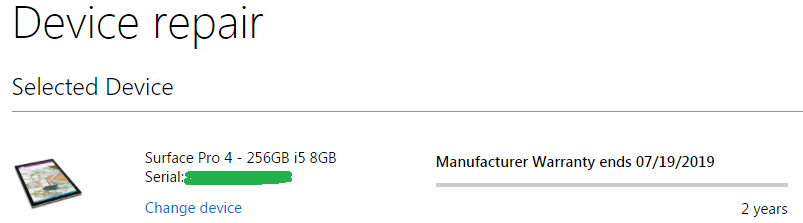
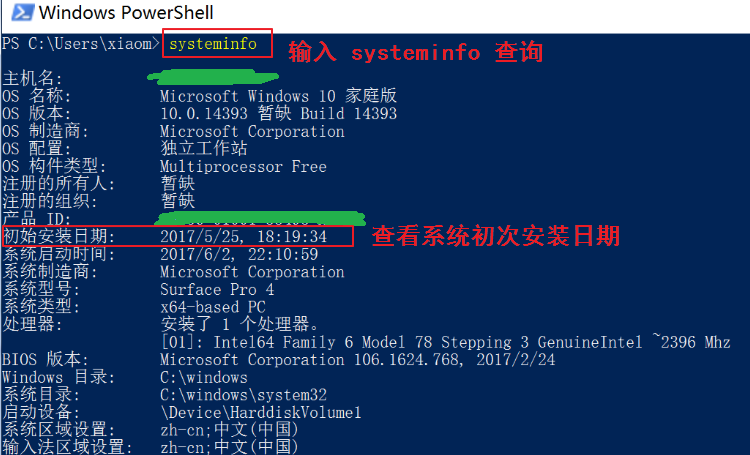
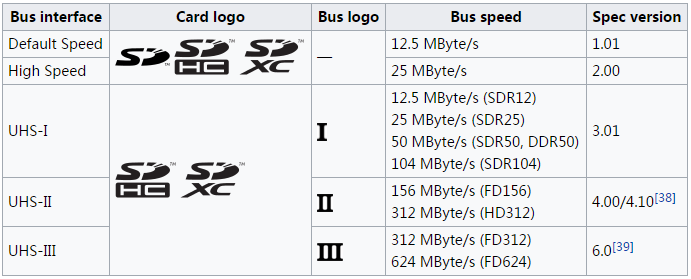
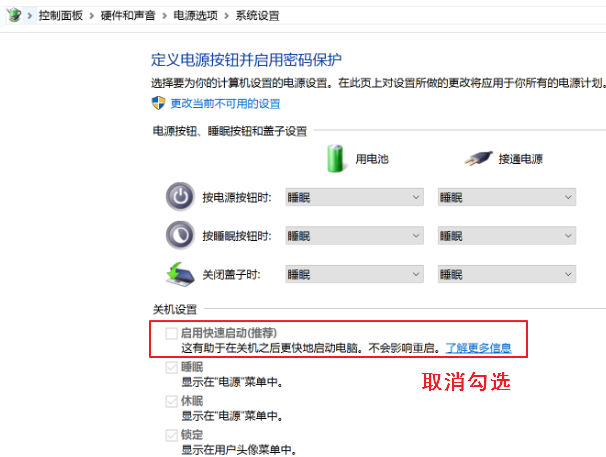
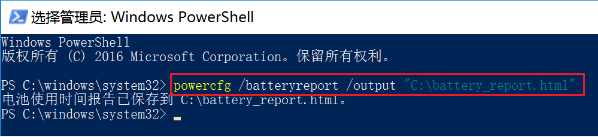
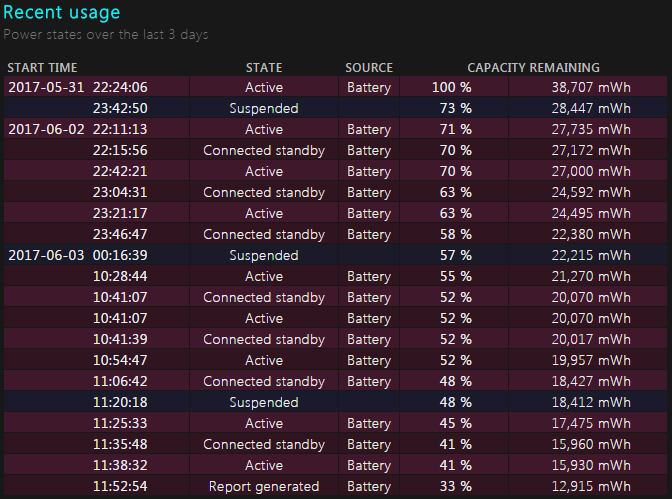
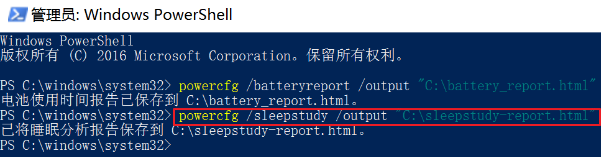
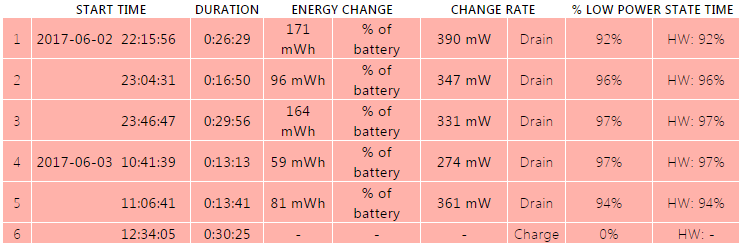
Great!